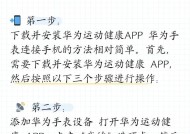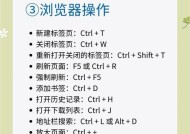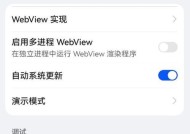电脑插上U盘没反应,可能的原因及解决方法(排除故障步骤)
- 科技资讯
- 2025-02-19
- 46
- 更新:2025-01-06 18:17:33
随着科技的不断进步,U盘已经成为我们日常生活中不可或缺的重要存储设备。然而,有时候我们会遇到电脑插上U盘却没有任何反应的情况。这种问题可能有多种原因导致,本文将详细探讨这些可能性,并提供解决方法,帮助您解决电脑无法识别U盘的困扰。

一、检查U盘是否插紧或松动
有时候U盘插入电脑的接口可能没有插紧,或者由于长时间使用而导致接口松动。我们需要检查一下U盘是否插紧,如果是松动的话,重新插入一次并确保牢固连接。
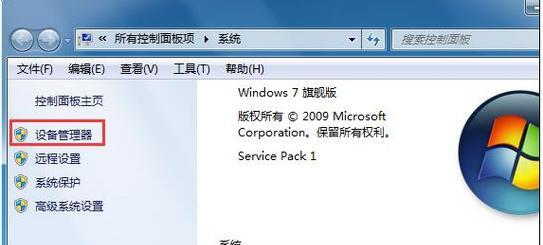
二、更换USB接口
电脑上的USB接口也可能存在问题,导致无法识别U盘。可以尝试将U盘插入另一个USB接口,如果仍然没有反应,可以考虑更换一根可用的USB数据线。
三、检查U盘是否受损
U盘的物理损坏也是导致电脑无法识别的原因之一。检查U盘外壳是否完好,没有明显的破损或弯曲。如果发现有问题,那么可能需要修复或更换U盘。
四、尝试在其他设备上插入U盘
为了确定是电脑的问题还是U盘本身的问题,可以尝试将U盘插入其他设备,如其他电脑或者智能手机。如果其他设备可以正常识别U盘,则说明问题出在电脑上。

五、检查设备管理器中的驱动程序
有时候电脑无法识别U盘是因为驱动程序出现了问题。打开设备管理器,找到“通用串行总线控制器”或“USB控制器”选项,查看是否有黄色感叹号标志,如果有,则说明驱动程序需要更新或重新安装。
六、卸载并重新安装USB驱动程序
如果发现设备管理器中的驱动程序存在问题,可以尝试将其卸载并重新安装。在设备管理器中右键点击有问题的驱动程序,选择“卸载设备”,然后重新启动电脑,系统会自动安装最新的驱动程序。
七、禁用并启用USB控制器
有时候禁用并启用USB控制器可以解决电脑无法识别U盘的问题。在设备管理器中找到“通用串行总线控制器”或“USB控制器”选项,右键点击,选择“禁用设备”,然后再次右键点击并选择“启用设备”。
八、尝试在安全模式下插入U盘
安全模式是一种只加载最基本驱动程序和服务的模式,如果在正常模式下无法识别U盘,可以尝试在安全模式下插入U盘,看看是否可以正常识别。
九、清理系统垃圾文件和注册表
系统垃圾文件和无效的注册表项可能会导致电脑出现各种问题,包括无法识别U盘。使用系统自带的磁盘清理工具和注册表清理工具,清理系统垃圾文件和无效的注册表项。
十、更新操作系统和安装补丁
有时候电脑无法识别U盘是因为操作系统缺少相关的驱动程序或者存在其他bug。确保及时更新操作系统,并安装最新的补丁程序,以修复可能存在的问题。
十一、检查安全软件设置
某些安全软件的设置可能会限制对U盘的访问,导致电脑无法识别。检查安全软件的设置,并确保对U盘的访问没有被限制。
十二、尝试使用第三方数据恢复工具
如果U盘内部存储器损坏,可能需要使用专业的数据恢复工具来修复。下载并使用可信赖的第三方数据恢复软件,尝试恢复U盘中的数据。
十三、联系专业维修人员
如果以上方法都无法解决电脑无法识别U盘的问题,那么可能需要联系专业的维修人员进行检修和修复。
十四、备份重要数据并格式化U盘
如果经过多次尝试后仍然无法解决问题,可以考虑备份U盘中的重要数据,并尝试对U盘进行格式化,以恢复其正常使用状态。
十五、
电脑插上U盘没反应可能是由于U盘插紧度不够、USB接口故障、U盘物理损坏、驱动程序问题等多种原因导致的。通过排除故障步骤,我们可以逐步解决这个问题,并恢复电脑对U盘的正常识别与使用。在遇到类似问题时,可以根据以上方法进行尝试,如果问题依然无法解决,建议寻求专业维修人员的帮助。保持U盘的正常使用状态,也可以定期备份重要数据,以免数据丢失带来不必要的麻烦。